如果你最近刚刚用下载火(xiazaihuo.com)一键重装系统把自己的电脑重装了,但是在重装之后想把电脑激活的话,这个时候我们怎么操作呢?下面让我们一起来看一下激活windows步骤吧。
工具/原料:
系统版本:windows10系统
品牌型号:戴尔灵越16pro
方法/步骤:
方法一:使用密钥激活
1.首先我们点击win10开始菜单,选择设置打开。

2.点击更新和安全打开。
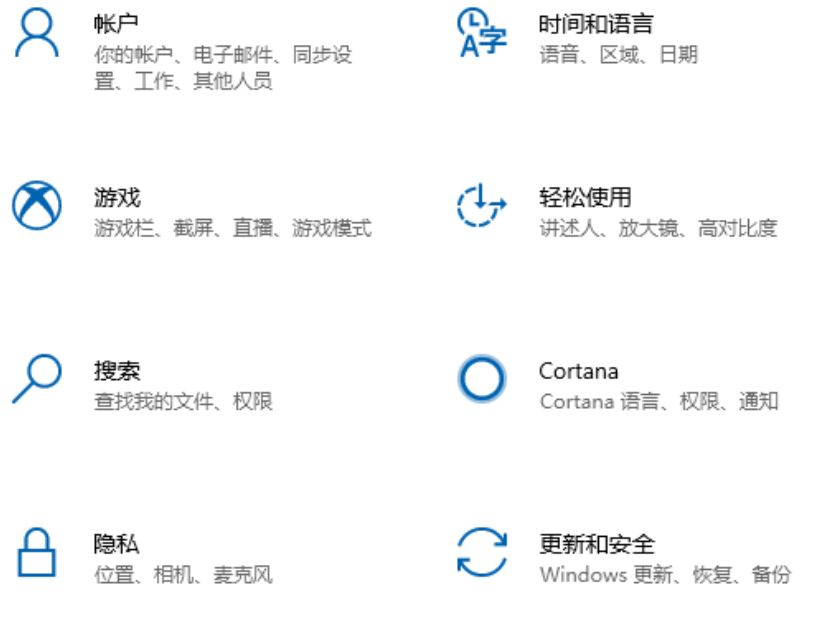
3.选中左侧的激活,再点击右侧的更改产品密钥。

4.输入win10激活密钥,点击下一步执行激活即可。
小白怎么重装电脑系统步骤
相信很多小伙伴百度搜索电脑重装系统的时候,都会看到一款小白一键重装系统软件,但是有人不会使用。那么小白怎么重装电脑系统呢?下面小编来分享下小白重装电脑系统步骤教程。
方法二:使用工具激活
1、首先网上搜索小马激活工具,然后压缩文件后通过winrar等压缩软件将软件包解压出来。

2、找到主运行程序exe文件打开,鼠标右键选择以管理员身份运行。

3、然后打开小马激活工具后,先将模式修改为[OEM / UEFI模式]。

4、点击【一键永久激活windows】按钮,软件便会自动激活windows系统了。

总结:
方法一:使用密钥激活
方法二:使用工具激活
1、首先网上搜索小马激活工具,然后压缩文件后通过winrar等压缩软件将软件包解压出来。
2、找到主运行程序exe文件打开,鼠标右键选择以管理员身份运行。
以上就是电脑技术教程《小白一键重装系统后怎么激活windows教程》的全部内容,由下载火资源网整理发布,关注我们每日分享Win12、win11、win10、win7、Win XP等系统使用技巧!小马一键重装系统黑屏怎么办
一般在使用电脑重装工具给电脑重装系统后,由于各种原因可能会出现重装系统后黑屏的情况。最近就有网友反映自己使用小马一键重装系统黑屏怎么办,下面就教下大家小马一键重装系统黑屏的解决方法。






